php小編蘋果為您介紹如何初始化電腦。初始化電腦是指將電腦系統恢復到出廠設置,清除所有使用者資料和設置,讓電腦回到一個全新的狀態。初始化電腦可以解決一些常見的系統問題,並且為電腦提供更好的效能和穩定性。以下我們將為您詳細介紹如何在Win10系統中進行電腦初始化操作。透過以下簡單的步驟,您可以輕鬆地對電腦進行初始化,讓電腦煥然一新。
1.正常進入系統的情況下重置
左下角點選選單列-設定-更新與安全性
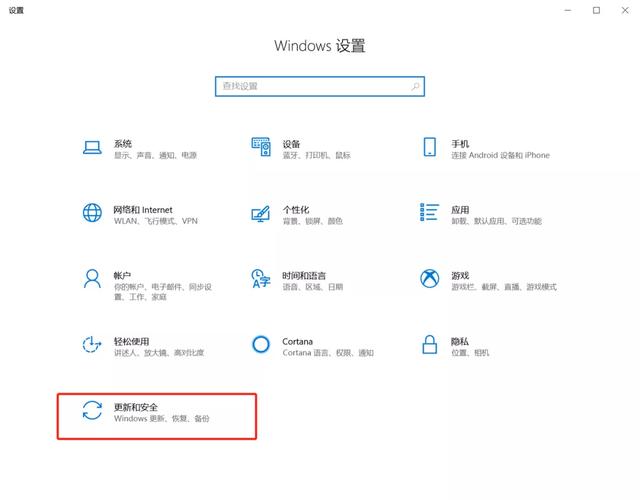
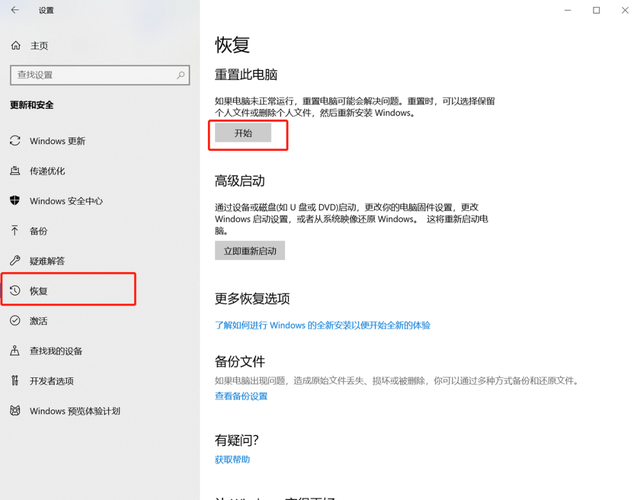
#選擇恢復-開始
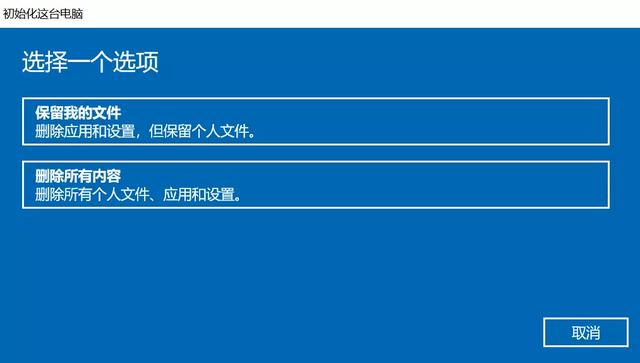
#當面對重置系統的選項時,你將會看到兩個選擇。第一個選項是刪除應用程式和設置,但保留個人檔案;另一個選項是刪除所有個人檔案、應用程式和設定。根據你的需求進行選擇。如果你選擇了第一個選項,點選重置後,系統會自動進行重置。請耐心等待,因為這個過程可能比較長。另外,記得在重置過程中連接電源哦。
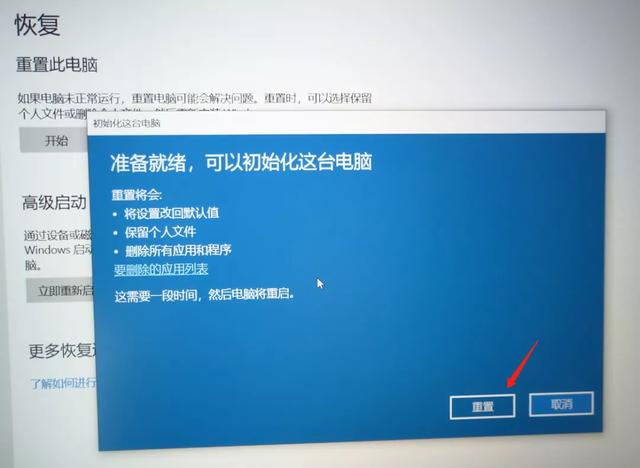
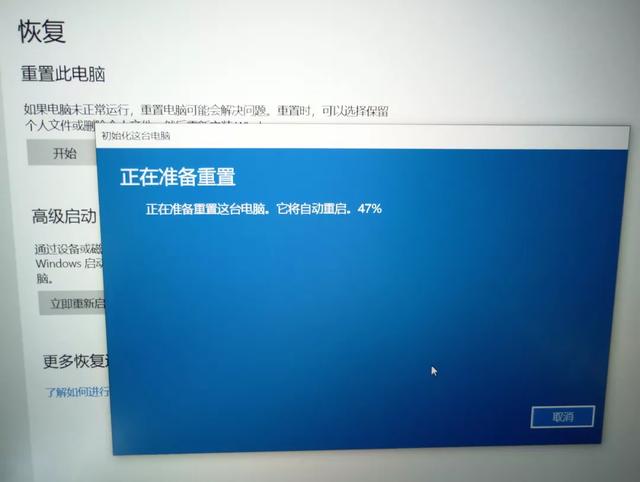
重設完成後,系統會自動進入桌面。
2.無法進入系統的情況下重置(重置必須刪除所有檔案和驅動程式才能達到最優效果,如果有重要檔案可以先進行資料備份,然後重置)
作業步驟:
1.長按電源按鈕關機。
2.按電源按鈕開機。
3.重複步驟1~2三次。
4.確認畫面是否出現「修復」介面,如果有,點選「進階修復選項」。
#點擊“進階選項”,如下圖所示。
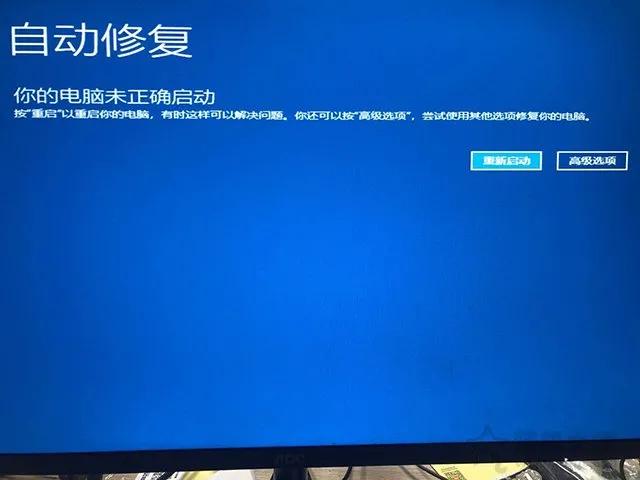
自動修正 你的電腦未正確啟動
我們點選「疑難排解」選項。
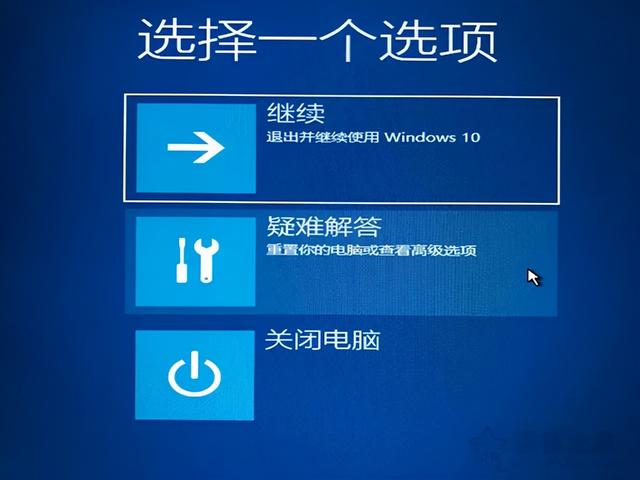
我們點選「重設此電腦」按鈕。
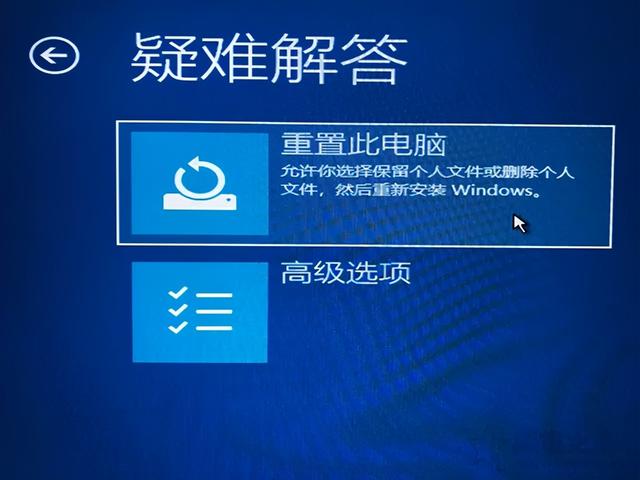
有兩個選項,一個是保留我的文件,一個是刪除所有的內容,我建議是保留我的文件。
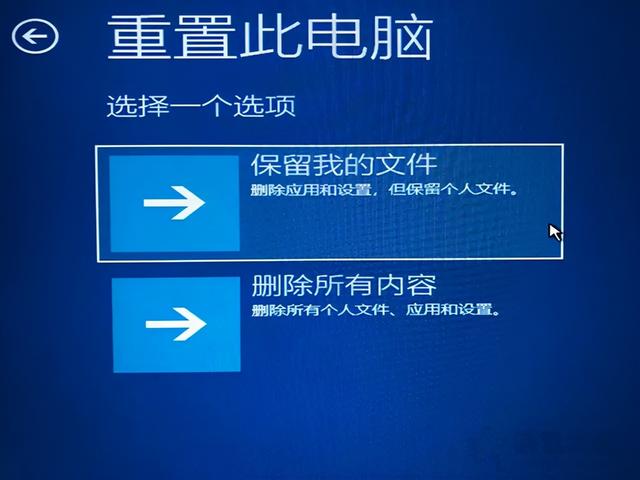
可能會出現選擇帳號的情況,我們選擇登陸的使用者帳號名稱。

我們輸入帳號名稱的密碼,點選繼續。
之後依照對應提示重置電腦即可。
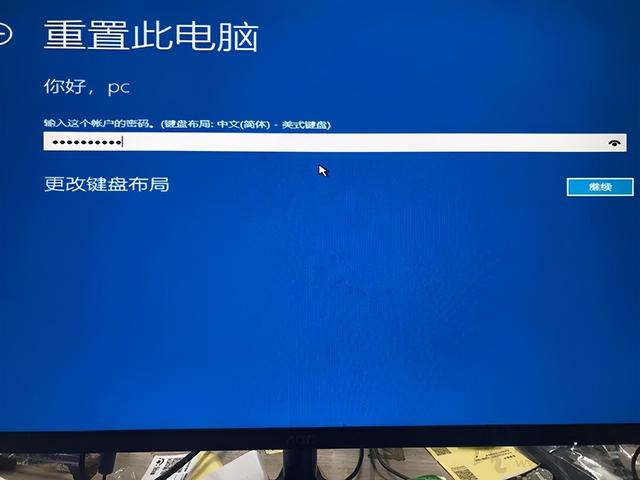
以上是win10如何初始化電腦的詳細內容。更多資訊請關注PHP中文網其他相關文章!




